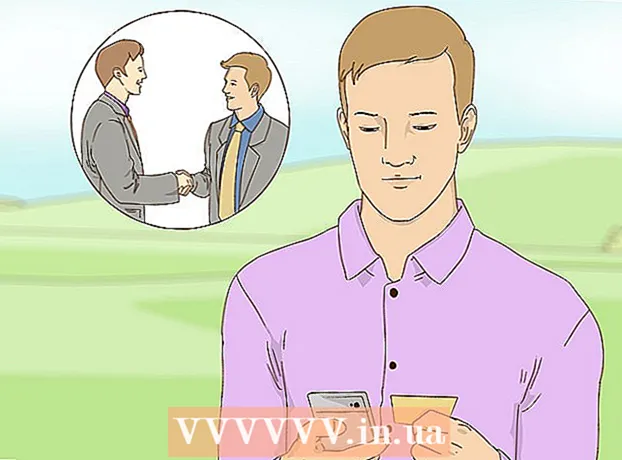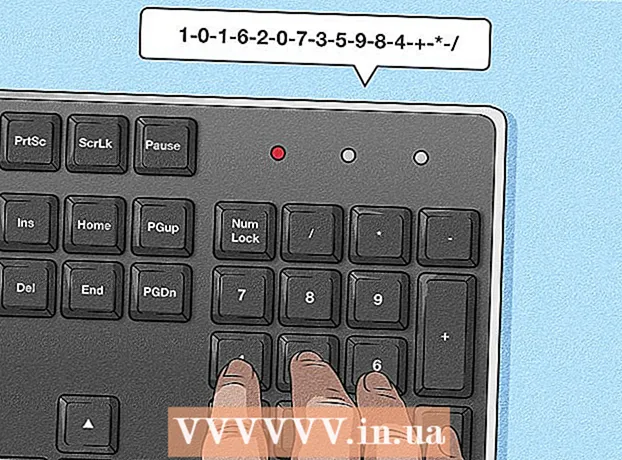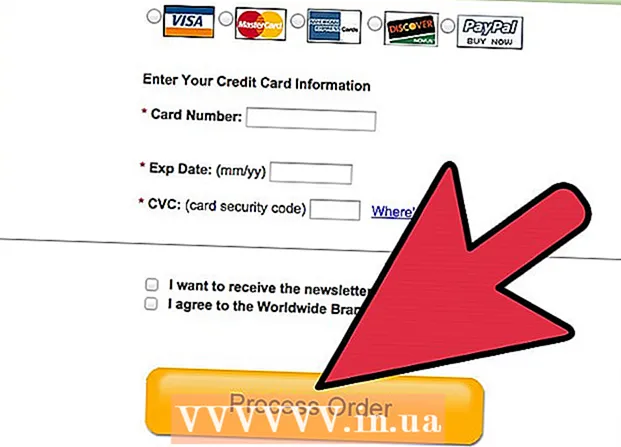Kirjoittaja:
Joan Hall
Luomispäivä:
28 Helmikuu 2021
Päivityspäivä:
26 Kesäkuu 2024

Sisältö
Microsoft Wordia käytetään yleisesti tekstiasiakirjojen ja muiden työtiedostojen luomiseen ja muokkaamiseen. Mutta tiesitkö, että voit käyttää sitä tekstitiedoston houkuttelevammaksi antamalla tekstille yksinkertaisen koristeen? Muokkaa tekstiä hieman "elävöittääksesi" sitä. Tekstin käpristyminen on yksi tapa tehdä asiakirjasta visuaalisesti erilainen, mutta yhtä houkutteleva.
Askeleet
Osa 1/2: Luo uusi asiakirja tai avaa olemassa oleva
 1 Avaa Microsoft Word. Napsauta "Käynnistä" -painiketta näytön vasemmassa alakulmassa avataksesi "Käynnistä" -valikon. Valitse Kaikki ohjelmat ja avaa Microsoft Office -kansio. Napsauta Microsoft Wordin pikakuvaketta.
1 Avaa Microsoft Word. Napsauta "Käynnistä" -painiketta näytön vasemmassa alakulmassa avataksesi "Käynnistä" -valikon. Valitse Kaikki ohjelmat ja avaa Microsoft Office -kansio. Napsauta Microsoft Wordin pikakuvaketta.  2 Luo uusi asiakirja. Kun MS Word on auki, avaa Tiedosto-valikko ikkunan vasemmassa yläkulmassa ja luo uusi tekstiasiakirja valitsemalla avattavasta valikosta Uusi.
2 Luo uusi asiakirja. Kun MS Word on auki, avaa Tiedosto-valikko ikkunan vasemmassa yläkulmassa ja luo uusi tekstiasiakirja valitsemalla avattavasta valikosta Uusi. 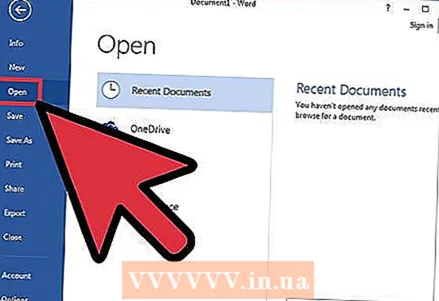 3 Avaa asiakirja. Jos haluat muokata olemassa olevaa Word-asiakirjaa, valitse avattavasta valikosta Avaa ja valitse muokattava asiakirja.
3 Avaa asiakirja. Jos haluat muokata olemassa olevaa Word-asiakirjaa, valitse avattavasta valikosta Avaa ja valitse muokattava asiakirja.
Osa 2/2: Taivuttava teksti
 1 Lisää WordArt. Avaa "Lisää" -valikko ikkunan vasemmassa yläkulmassa ja napsauta "WordArt" -painiketta nauhan oikealla puolella.
1 Lisää WordArt. Avaa "Lisää" -valikko ikkunan vasemmassa yläkulmassa ja napsauta "WordArt" -painiketta nauhan oikealla puolella. - WordArt-painikkeen napsauttamisen jälkeen avautuvasta avattavasta luettelosta voit valita tekstin ulkoasun.
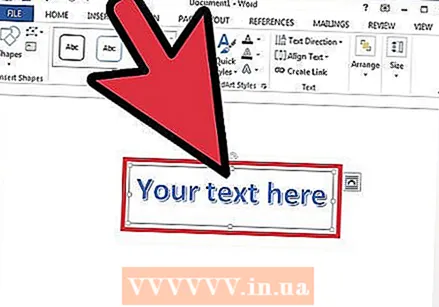 2 Kirjoita tekstisi. Kirjoita haluamasi sanat tekstikenttään.
2 Kirjoita tekstisi. Kirjoita haluamasi sanat tekstikenttään.  3 Kaareva teksti. Napsauta Tekstitehosteet -painiketta (hehkuva sininen A -kuvake) valintanauhan WordArt -tyylit -osiossa. Valitse avattavasta valikosta ensin Muunna ja sitten Liikepolku. Tämä saa juuri luodun tekstin taipumaan.
3 Kaareva teksti. Napsauta Tekstitehosteet -painiketta (hehkuva sininen A -kuvake) valintanauhan WordArt -tyylit -osiossa. Valitse avattavasta valikosta ensin Muunna ja sitten Liikepolku. Tämä saa juuri luodun tekstin taipumaan.  4 Säädä taivutus. Napsauta vaaleanpunaista neliötä WordArt -ikkunassa ja säädä tekstin kaarevuutta vetämällä sitä näytön poikki.
4 Säädä taivutus. Napsauta vaaleanpunaista neliötä WordArt -ikkunassa ja säädä tekstin kaarevuutta vetämällä sitä näytön poikki. - Taivutusastetta voidaan säätää 180-360 astetta.
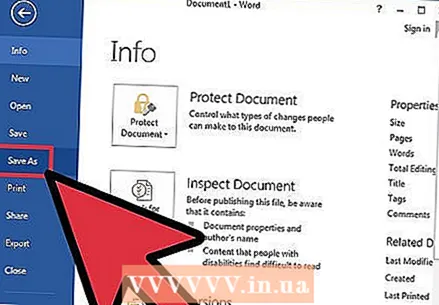 5 Tallenna asiakirja. Kun teksti on kaareva haluttuun kulmaan ja asteeseen, avaa Tiedosto-valikko uudelleen ja tallenna asiakirjaan tekemäsi muutokset valitsemalla avattavasta valikosta Tallenna nimellä / Tallenna.
5 Tallenna asiakirja. Kun teksti on kaareva haluttuun kulmaan ja asteeseen, avaa Tiedosto-valikko uudelleen ja tallenna asiakirjaan tekemäsi muutokset valitsemalla avattavasta valikosta Tallenna nimellä / Tallenna.